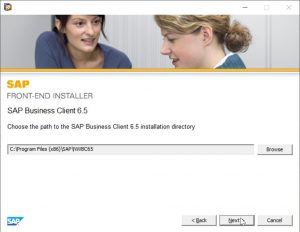វិធីទី 1. បើក Safe Mode ដើម្បីកំណត់ពាក្យសម្ងាត់គ្រប់គ្រង Windows 10 ឡើងវិញ
- ចុច Power > Restart នៅលើអេក្រង់ចូល Windows 10 ដែលបានចាក់សោ ហើយសង្កត់លើគ្រាប់ចុច Shift ក្នុងពេលតែមួយ។
- ជ្រើសរើស ការដោះស្រាយបញ្ហា > ជម្រើសកម្រិតខ្ពស់ > ការកំណត់ចាប់ផ្ដើម។
- ដំណើរការប្រអប់បញ្ចូលពាក្យបញ្ជាជាអ្នកគ្រប់គ្រង។
តើខ្ញុំចូលទៅក្នុងកុំព្យូទ័រយួរដៃរបស់ខ្ញុំដោយរបៀបណាប្រសិនបើខ្ញុំភ្លេចពាក្យសម្ងាត់ Windows 10?
គ្រាន់តែចុចគ្រាប់ចុចនិមិត្តសញ្ញាវីនដូ + X នៅលើក្តារចុចរបស់អ្នកដើម្បីបើកម៉ឺនុយការចូលរហ័សហើយចុចប្រអប់បញ្ចូលពាក្យបញ្ជា (អ្នកគ្រប់គ្រង) ។ ដើម្បីកំណត់ពាក្យសម្ងាត់ដែលភ្លេចរបស់អ្នកឡើងវិញ សូមវាយពាក្យបញ្ជាខាងក្រោម ហើយចុច Enter ។ ជំនួសឈ្មោះ account_name និង new_password ជាមួយនឹងឈ្មោះអ្នកប្រើប្រាស់ និងពាក្យសម្ងាត់ដែលអ្នកចង់បានរៀងៗខ្លួន។
តើខ្ញុំត្រូវកំណត់ពាក្យសម្ងាត់កុំព្យូទ័រឡើងវិញដោយរបៀបណាដោយគ្មានថាស?
ចាប់ផ្ដើមកុំព្យូទ័ររបស់អ្នកក្នុងរបៀបសុវត្ថិភាព ដូច្នេះអ្នកអាចចូលទៅ Windows ជាគណនីអ្នកគ្រប់គ្រងដែលភ្ជាប់មកជាមួយ។ បន្ទាប់មកកំណត់ពាក្យសម្ងាត់ឡើងវិញសម្រាប់គណនីចាក់សោរបស់អ្នក។ ជំហានទី 1: ចាប់ផ្តើម ឬចាប់ផ្តើមកុំព្យូទ័ររបស់អ្នកឡើងវិញ។ ចុច F8 ឱ្យជាប់ភ្លាមៗ ដើម្បីបញ្ចូលជម្រើសចាប់ផ្ដើមកម្រិតខ្ពស់។
តើខ្ញុំអាចកំណត់កុំព្យូទ័រឡើងវិញដោយរបៀបណា Windows 10 ដោយគ្មានពាក្យសម្ងាត់?
របៀបកំណត់ Windows 10 ឡើងវិញដោយរោងចក្រដោយមិនដឹងពាក្យសម្ងាត់
- ខណៈពេលដែលចុចគ្រាប់ចុច "Shift" នៅលើក្តារចុចរបស់អ្នកចុះក្រោមចុចលើរូបតំណាងថាមពលនៅលើអេក្រង់ហើយបន្ទាប់មកជ្រើសរើសចាប់ផ្តើមឡើងវិញ។
- បន្ទាប់ពីចុចគ្រាប់ចុច Shift មួយរយៈ អេក្រង់នេះនឹងលេចឡើង៖
- ជ្រើសរើសជម្រើសដោះស្រាយបញ្ហា ហើយចុច Enter ។
- បន្ទាប់មកជ្រើសរើស "យកអ្វីទាំងអស់ចេញ" នៅលើអេក្រង់ខាងក្រោម៖
តើខ្ញុំអាចដោះសោកុំព្យូទ័រយួរដៃរបស់ខ្ញុំដោយរបៀបណាដោយគ្មានថាសកំណត់ពាក្យសម្ងាត់ឡើងវិញ?
សូមអនុវត្តតាមការណែនាំខាងក្រោម ដើម្បីដោះសោពាក្យសម្ងាត់ Windows៖
- ជ្រើសរើសប្រព័ន្ធវីនដូដែលកំពុងដំណើរការលើកុំព្យូទ័រយួរដៃរបស់អ្នកពីបញ្ជី។
- ជ្រើសរើសគណនីអ្នកប្រើប្រាស់ដែលអ្នកចង់កំណត់ពាក្យសម្ងាត់របស់វាឡើងវិញ។
- ចុចប៊ូតុង "កំណត់ឡើងវិញ" ដើម្បីកំណត់ពាក្យសម្ងាត់គណនីដែលបានជ្រើសរើសឡើងវិញឱ្យនៅទទេ។
- ចុចប៊ូតុង "ចាប់ផ្ដើមឡើងវិញ" ហើយដកឌីសកំណត់ឡើងវិញ ដើម្បីចាប់ផ្ដើមកុំព្យូទ័រយួរដៃរបស់អ្នកឡើងវិញ។
តើខ្ញុំឆ្លងកាត់ពាក្យសម្ងាត់នៅលើ Windows 10 ដោយរបៀបណានៅពេលវាចាក់សោ?
វាយ "netplwiz" នៅក្នុងប្រអប់ Run ហើយចុច Enter ។
- នៅក្នុងប្រអប់ គណនីអ្នកប្រើប្រាស់ នៅក្រោមផ្ទាំងអ្នកប្រើប្រាស់ ជ្រើសរើសគណនីអ្នកប្រើប្រាស់ដែលប្រើដើម្បីចូលដោយស្វ័យប្រវត្តិទៅ Windows 10 ចាប់ពីពេលនោះមក។
- ដោះធីកជម្រើស "អ្នកប្រើប្រាស់ត្រូវតែបញ្ចូលឈ្មោះអ្នកប្រើប្រាស់ និងពាក្យសម្ងាត់ដើម្បីប្រើកុំព្យូទ័រនេះ"។
- នៅក្នុងប្រអប់លេចឡើង បញ្ចូលពាក្យសម្ងាត់អ្នកប្រើប្រាស់ដែលបានជ្រើសរើស ហើយចុចយល់ព្រម។
តើខ្ញុំដោះសោពាក្យសម្ងាត់ Windows 10 របស់ខ្ញុំដោយរបៀបណា?
វិធីសាស្រ្តទី 7: ដោះសោ Windows 10 កុំព្យូទ័រដោយប្រើពាក្យសម្ងាត់កំណត់ឡើងវិញថាស
- បញ្ចូលថាស (CD/DVD, USB, ឬ SD Card) ទៅក្នុងកុំព្យូទ័ររបស់អ្នក។
- ចុចគ្រាប់ចុច Windows + S វាយ គណនីអ្នកប្រើប្រាស់ ហើយបន្ទាប់មកចុច គណនីអ្នកប្រើប្រាស់។
- ចុច Create Password Reset Disk ហើយជ្រើសរើស Next។
- ចុចលើម៉ឺនុយទម្លាក់ចុះ។
តើអ្នកអាចចូលកុំព្យូទ័របានទេ បើអ្នកភ្លេចលេខសម្ងាត់?
ដោយប្រើគ្រាប់ចុចព្រួញ សូមជ្រើសរើសរបៀបសុវត្ថិភាព ហើយចុចគ្រាប់ចុចបញ្ចូល។ នៅលើអេក្រង់ដើមចុចលើអ្នកគ្រប់គ្រង។ ប្រសិនបើអ្នកមិនមានអេក្រង់ដើមទេ វាយបញ្ចូលអ្នកគ្រប់គ្រង ហើយទុកវាលពាក្យសម្ងាត់ឱ្យនៅទទេ។ ប្រសិនបើអ្នកមិនអាចចូលបានទេ ដូចដែលអ្នកធ្លាប់បានផ្លាស់ប្តូរពាក្យសម្ងាត់ សូមយោងទៅវិធីទី 2 ដើម្បីកំណត់ពាក្យសម្ងាត់ដែលភ្លេចរបស់អ្នកឡើងវិញ។
តើអ្នកដោះសោកុំព្យូទ័រជាប់សោដោយរបៀបណា?
វិធីសាស្រ្តទី 1: នៅពេលដែលសារកំហុសបញ្ជាក់ថាកុំព្យូទ័រត្រូវបានចាក់សោដោយ domain\username
- ចុច CTRL+ALT+DELETE ដើម្បីដោះសោកុំព្យូទ័រ។
- វាយបញ្ចូលព័ត៌មានចូលសម្រាប់អ្នកប្រើប្រាស់ដែលបានចូលចុងក្រោយ ហើយបន្ទាប់មកចុចយល់ព្រម។
- នៅពេលដែលប្រអប់ដោះសោកុំព្យូទ័របាត់ សូមចុច CTRL+ALT+DELETE ហើយចូលជាធម្មតា។
តើខ្ញុំត្រូវកំណត់ពាក្យសម្ងាត់ចូល Windows របស់ខ្ញុំឡើងវិញដោយរបៀបណា?
កំណត់ពាក្យសម្ងាត់វីនដូដែលភ្លេចរបស់អ្នកឡើងវិញ។ ចាប់ផ្ដើមចេញពីថាសវីនដូ (ប្រសិនបើអ្នកមិនមានវាទេ អ្នកអាចបង្កើតវាមួយបាន) ហើយជ្រើសរើសជម្រើស "ជួសជុលកុំព្យូទ័ររបស់អ្នក" ពីជ្រុងខាងឆ្វេងខាងក្រោម។ ធ្វើតាមរហូតទាល់តែអ្នកទៅដល់ជម្រើសដើម្បីបើក Command Prompt ដែលអ្នកនឹងចង់ជ្រើសរើស។
តើខ្ញុំត្រូវសង្គ្រោះពាក្យសម្ងាត់របស់ខ្ញុំសម្រាប់ Windows 10 ដោយរបៀបណា?
សង្គ្រោះពាក្យសម្ងាត់ដែលភ្លេចដោយប្រើឧបករណ៍នៃ Windows 10 របស់អ្នក។
- ចូលដោយប្រើគណនីអ្នកគ្រប់គ្រង។
- បើកផ្ទាំងបញ្ជា / គណនីអ្នកប្រើប្រាស់។
- ជ្រើសរើសគ្រប់គ្រងគណនីផ្សេងទៀត។
- បញ្ជាក់គណនីពាក្យសម្ងាត់ដែលគួរត្រូវបានផ្លាស់ប្តូរ។
- ជ្រើសរើស ផ្លាស់ប្តូរពាក្យសម្ងាត់។
- បញ្ចូលពាក្យសម្ងាត់ថ្មី ហើយចុច ផ្លាស់ប្តូរពាក្យសម្ងាត់។
តើខ្ញុំត្រូវកំណត់កុំព្យូទ័រយួរដៃ HP របស់ខ្ញុំឡើងវិញដោយគ្មានពាក្យសម្ងាត់អ្នកគ្រប់គ្រងដោយរបៀបណា?
របៀបកំណត់កុំព្យូទ័រយួរដៃ HP ឡើងវិញទៅការកំណត់របស់រោងចក្រដោយគ្មានពាក្យសម្ងាត់
- គន្លឹះ:
- ជំហានទី 1: ផ្តាច់ឧបករណ៍ និងខ្សែដែលបានភ្ជាប់ទាំងអស់។
- ជំហានទី 2៖ បើក ឬចាប់ផ្តើមកុំព្យូទ័រយួរដៃ HP ឡើងវិញ ហើយចុចគ្រាប់ចុច F11 ម្តងហើយម្តងទៀត រហូតដល់អេក្រង់ជ្រើសរើសជម្រើសត្រូវបានបង្ហាញ។
- ជំហានទី 3: នៅលើអេក្រង់ជ្រើសរើសជម្រើសមួយ ចុច ដោះស្រាយបញ្ហា។
តើខ្ញុំដកការការពារពាក្យសម្ងាត់ចេញពី Windows 10 ដោយរបៀបណា?
ជាដំបូង ចុចលើ Start Menu របស់ Windows 10 ហើយវាយ Netplwiz ។ ជ្រើសរើសកម្មវិធីដែលបង្ហាញជាមួយឈ្មោះដូចគ្នា។ បង្អួចនេះផ្តល់ឱ្យអ្នកនូវការចូលទៅកាន់គណនីអ្នកប្រើប្រាស់ Windows និងការគ្រប់គ្រងពាក្យសម្ងាត់ជាច្រើន។ ខាងស្ដាំនៅផ្នែកខាងលើគឺជាសញ្ញាធីកនៅជាប់ជម្រើសដែលមានស្លាក អ្នកប្រើប្រាស់ត្រូវតែបញ្ចូលឈ្មោះអ្នកប្រើប្រាស់ និងពាក្យសម្ងាត់ដើម្បីប្រើកុំព្យូទ័រនេះ។"
តើខ្ញុំឆ្លងកាត់អេក្រង់ចូលនៅលើ Windows 10 ដោយរបៀបណា?
វិធីទី 1: រំលងអេក្រង់ចូល Windows 10 ជាមួយ netplwiz
- ចុច Win + R ដើម្បីបើកប្រអប់ Run ហើយបញ្ចូល "netplwiz" ។
- ដោះធីក "អ្នកប្រើប្រាស់ត្រូវតែបញ្ចូលឈ្មោះអ្នកប្រើប្រាស់ និងពាក្យសម្ងាត់ដើម្បីប្រើកុំព្យូទ័រ"។
- ចុចអនុវត្ត ហើយប្រសិនបើមានប្រអប់លេចឡើង សូមបញ្ជាក់គណនីអ្នកប្រើប្រាស់ ហើយបញ្ចូលពាក្យសម្ងាត់របស់វា។
តើខ្ញុំឆ្លងកាត់ពាក្យសម្ងាត់មូលដ្ឋាននៅលើ Windows 10 ដោយរបៀបណា?
ការចូល Windows 10 ដោយគ្មានពាក្យសម្ងាត់ - រំលងវាជាមួយនឹងគន្លឹះ 9
- ចុច "Windows + R" ដើម្បីបើក Run នៅលើប្រអប់អត្ថបទវាយបញ្ចូល: netplwiz ហើយបន្ទាប់មកចុច "Enter" ។
- នៅលើទំព័រចូលដោយស្វ័យប្រវត្តិ បញ្ចូល "ឈ្មោះអ្នកប្រើប្រាស់" "ពាក្យសម្ងាត់" និង "បញ្ជាក់ពាក្យសម្ងាត់" ចុចលើ "យល់ព្រម" ។
តើអ្នកឆ្លងកាត់ពាក្យសម្ងាត់នៅលើកុំព្យូទ័រដោយរបៀបណា?
ចុចគ្រាប់ចុច Windows + R ដើម្បីបើកដំណើរការប្រអប់ពាក្យបញ្ជា។ វាយ netplwiz ហើយចុច Enter ។ នៅក្នុងប្រអប់ គណនីអ្នកប្រើប្រាស់ ជ្រើសរើសអ្នកប្រើប្រាស់ដែលអ្នកចង់ចូលដោយស្វ័យប្រវត្តិ ហើយដោះធីកជម្រើស “អ្នកប្រើប្រាស់ត្រូវតែបញ្ចូលឈ្មោះអ្នកប្រើប្រាស់ និងពាក្យសម្ងាត់ដើម្បីប្រើកុំព្យូទ័រនេះ”។ ចុចយល់ព្រម។
តើអ្នកកំណត់ពាក្យសម្ងាត់ Windows របស់អ្នកឡើងវិញដោយរបៀបណា?
កំណត់ឡើងវិញពាក្យសម្ងាត់របស់អ្នក
- ជ្រើសរើសប៊ូតុងចាប់ផ្តើម។
- នៅលើផ្ទាំងអ្នកប្រើប្រាស់ នៅក្រោម អ្នកប្រើប្រាស់សម្រាប់កុំព្យូទ័រនេះ ជ្រើសរើសឈ្មោះគណនីអ្នកប្រើប្រាស់ ហើយបន្ទាប់មកជ្រើសរើស កំណត់ពាក្យសម្ងាត់ឡើងវិញ។
- វាយបញ្ចូលពាក្យសម្ងាត់ថ្មី បញ្ជាក់ពាក្យសម្ងាត់ថ្មី ហើយបន្ទាប់មកជ្រើសរើស យល់ព្រម។
តើខ្ញុំត្រូវកំណត់ឡើងវិញនូវកុំព្យូទ័រយួរដៃរបស់ខ្ញុំ Windows 10 ដោយគ្មានពាក្យសម្ងាត់ដោយរបៀបណា?
របៀបកំណត់ឡើងវិញនូវ Windows 10 Laptop របស់រោងចក្រដោយគ្មានពាក្យសម្ងាត់
- ចូលទៅកាន់ម៉ឺនុយចាប់ផ្តើមចុចលើ "ការកំណត់" ជ្រើសរើស "ធ្វើបច្ចុប្បន្នភាពនិងសុវត្ថិភាព" ។
- ចុចលើផ្ទាំង "ការងើបឡើងវិញ" ហើយបន្ទាប់មកចុចលើប៊ូតុង "ចាប់ផ្តើម" នៅក្រោមការកំណត់កុំព្យូទ័រនេះឡើងវិញ។
- ជ្រើសរើស "រក្សាឯកសាររបស់ខ្ញុំ" ឬ "លុបអ្វីៗគ្រប់យ៉ាង" ។
- ចុចលើ "បន្ទាប់" ដើម្បីកំណត់កុំព្យូទ័រនេះឡើងវិញ។
តើខ្ញុំអាចចូលទៅក្នុងកុំព្យូទ័រយួរដៃរបស់ខ្ញុំដោយរបៀបណាដោយគ្មានពាក្យសម្ងាត់?
ប្រើគណនីអ្នកគ្រប់គ្រងដែលលាក់
- ចាប់ផ្តើម (ឬចាប់ផ្តើមឡើងវិញ) កុំព្យូទ័ររបស់អ្នក ហើយចុច F8 ម្តងហើយម្តងទៀត។
- ពីម៉ឺនុយដែលលេចឡើងសូមជ្រើសរើសរបៀបសុវត្ថិភាព។
- វាយ "អ្នកគ្រប់គ្រង" នៅក្នុងឈ្មោះអ្នកប្រើប្រាស់ (ចំណាំអក្សរធំ A) ហើយទុកពាក្យសម្ងាត់ឱ្យនៅទទេ។
- អ្នកគួរតែចូលទៅក្នុងរបៀបសុវត្ថិភាព។
- ចូលទៅកាន់ផ្ទាំងបញ្ជា បន្ទាប់មកគណនីអ្នកប្រើប្រាស់។
តើខ្ញុំដោះសោ Windows 10 ដោយរបៀបណា?
អ្នកដោះសោកុំព្យូទ័ររបស់អ្នកដោយចូលម្តងទៀត (ជាមួយ NetID និងពាក្យសម្ងាត់របស់អ្នក)។ ចុចឱ្យជាប់នឹងគ្រាប់ចុចនិមិត្តសញ្ញាវីនដូនៅលើក្តារចុចរបស់អ្នក (គ្រាប់ចុចនេះគួរតែលេចឡើងនៅជាប់នឹងគ្រាប់ចុចជំនួស) ហើយបន្ទាប់មកចុចគ្រាប់ចុច L ។ កុំព្យូទ័ររបស់អ្នកនឹងត្រូវបានចាក់សោ ហើយអេក្រង់ចូល Windows 10 នឹងត្រូវបានបង្ហាញ។
តើអ្នកដោះសោកុំព្យូទ័រយួរដៃ HP ដោយមិនមានពាក្យសម្ងាត់ដោយរបៀបណា?
ផ្នែកទី 1. តើធ្វើដូចម្តេចដើម្បីដោះសោកុំព្យូទ័រយួរដៃ HP ដោយគ្មានថាសតាមរយៈកម្មវិធីគ្រប់គ្រងការងើបឡើងវិញ HP
- បិទកុំព្យូទ័រយួរដៃរបស់អ្នក រង់ចាំពីរបីនាទី បន្ទាប់មកបើកវា។
- បន្តចុចប៊ូតុង F11 នៅលើក្តារចុចរបស់អ្នក ហើយជ្រើសរើស "HP Recovery Manager" ហើយរង់ចាំរហូតដល់កម្មវិធីត្រូវបានផ្ទុក។
- បន្តជាមួយកម្មវិធីហើយជ្រើសរើស "System Recovery" ។
តើខ្ញុំដោះសោអេក្រង់របស់ខ្ញុំនៅលើ Windows 10 ដោយរបៀបណា?
របៀបបិទអេក្រង់ចាក់សោរនៅក្នុង Pro edition នៃ Windows 10
- ចុចកណ្ដុរស្ដាំលើប៊ូតុងចាប់ផ្តើម។
- ចុចស្វែងរក។
- វាយ gpedit ហើយចុច Enter នៅលើក្តារចុចរបស់អ្នក។
- ចុចទ្វេដងលើទម្រង់រដ្ឋបាល។
- ចុចទ្វេដងលើផ្ទាំងបញ្ជា។
- ចុច Personalization ។
- ចុចពីរដង កុំបង្ហាញអេក្រង់ចាក់សោ។
- ចុចបើក។
តើខ្ញុំផ្លាស់ប្តូរពាក្យសម្ងាត់ចូល Windows 10 ដោយរបៀបណា?
ដើម្បីផ្លាស់ប្តូរ / កំណត់ពាក្យសម្ងាត់
- ចុចប៊ូតុងចាប់ផ្តើមនៅខាងឆ្វេងខាងក្រោមនៃអេក្រង់របស់អ្នក។
- ចុចការកំណត់ពីបញ្ជីទៅខាងឆ្វេង។
- ជ្រើសរើសគណនី។
- ជ្រើសរើសជម្រើសចូលពីម៉ឺនុយ។
- ចុចលើ ផ្លាស់ប្តូរ នៅក្រោមការផ្លាស់ប្តូរពាក្យសម្ងាត់គណនីរបស់អ្នក។
តើខ្ញុំកំណត់ពាក្យសម្ងាត់របស់ខ្ញុំឡើងវិញនៅលើកុំព្យូទ័រ HP របស់ខ្ញុំដោយរបៀបណា?
កំណត់កុំព្យូទ័ររបស់អ្នកឡើងវិញ នៅពេលដែលជម្រើសផ្សេងទៀតទាំងអស់បរាជ័យ
- នៅលើអេក្រង់ចូល សូមចុចគ្រាប់ចុចប្តូរ (Shift) ឱ្យជាប់ ចុចលើរូបតំណាងថាមពល ជ្រើសរើស ចាប់ផ្ដើមឡើងវិញ ហើយបន្តចុចគ្រាប់ចុចប្ដូរ (Shift) រហូតដល់អេក្រង់ជ្រើសរើសជម្រើសបង្ហាញ។
- ចុច ដោះស្រាយបញ្ហា។
- ចុច Reset this PC ហើយបន្ទាប់មកចុច Remove all។
តើខ្ញុំអាចកំណត់លេខសំងាត់ឡើងវិញបានយ៉ាងដូចម្តេច?
ប្រសិនបើអ្នកត្រូវការជំនួយក្នុងការកំណត់ពាក្យសម្ងាត់របស់អ្នកឡើងវិញ យើងអាចជួយអ្នកដោយផ្ញើតំណទៅអ្នកដើម្បីកំណត់វាឡើងវិញ។
- ចូលទៅកាន់ Forgot Password។
- បញ្ចូលអាសយដ្ឋានអ៊ីមែល ឬឈ្មោះអ្នកប្រើប្រាស់នៅលើគណនី។
- ជ្រើសរើស បញ្ជូន។
- ពិនិត្យប្រអប់សំបុត្ររបស់អ្នកសម្រាប់អ៊ីមែលកំណត់ពាក្យសម្ងាត់ឡើងវិញ។
- ចុចលើ URL ដែលបានផ្ដល់ឱ្យក្នុងអ៊ីមែល ហើយបញ្ចូលពាក្យសម្ងាត់ថ្មី។
រូបថតនៅក្នុងអត្ថបទដោយ "អេសអេភី" https://www.newsaperp.com/en/blog-sapgui-sap-gui-installation-steps-750